kiadási formák
- Válasszuk a Menü> Export> Exportálás Excel. Egy ablak jelenik meg kiviteli okmányok MS Excel (ábra. 13.38).

Ábra. 13.38. Ablak Export dokumentumok MS Excel

Ábra. 13.39. A Select egyéni sablon fájl

Ábra. 13.40. A Select egyéni sablon fájl
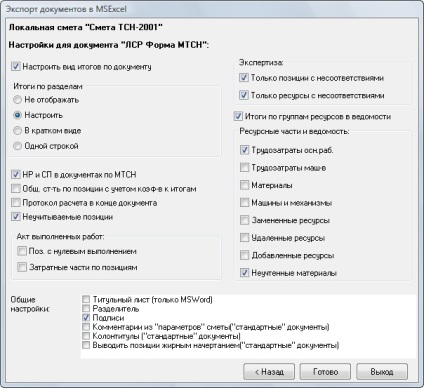
Ábra. 13.41. Ablak beállításai export
Egy pipa Állítsa megtekintheti az eredményeket a dokumentum azt jelenti, hogy ha rákattint a Befejezés fog jelenni egy ablak, amely egy eredményeire tekintettel a becslés.
Ha a jelölőnégyzet HP és SP a dokumentumok MTCH költség és a becsült bevétel jelenik meg a megfelelő sorok a költségvetési pozíciókat.
Csoport zászlók befejezését bizonyítvány csak annyiban releváns dokumentumok, amelyek cselekmények.
Csoport zászlók Költési rész határozza meg egy sor források, amelyek megjelennek a drága alkatrészek a költségvetés helyzetét.
- Ellenőrizze, hogy a négyzetet Állítsa eredményeinek megtekintéséhez a dokumentumot.
- Kattintson a Befejezés gombra. Az eredmények a beállítások ablak jelenik meg (ábra. 13,42).

Ábra. 13.42. Az eredmények a beállítások ablak
Az első oszlop mutatja a nevét a becslések eredményét, majd bemutatja a végeredményhez. Az utolsó oszlop az ablak akkor válassza ki a jelölőnégyzeteket nyomtatni egy adott összefoglalót sorokat.
Csoport összefoglaló sorok szükség lehet telepíteni ikonra a bal oldalon a csoport nevét, és fordítva, összeomolhat ikon felesleges információ.
- Biztosítani kell, hogy az összes jelölőnégyzetet az exportált dokumentumban megjelenítéséhez minden eredményét a becslést.
- Kattintson a Tovább gombra. A kijelző mutatja az eredményeket a további beállítások ablakban (ábra. 13.43).

Ábra. 13.43. Az eredmények a beállítások ablak
MS Excel fogadott dokumentum tartalmaz két lap - két árszint és az aktuális árat szinten.
- Kattints a címkét a jelenlegi árszint az átmenet a lappal folyó áron (ábra. 13,45).

Ábra. 13.44. Alakja a két árszint

Ábra. 13.45. Formában a jelenlegi árszint